

|
U盤(pán),全稱(chēng)USB閃存盤(pán),英文名“USB flash disk”。 它是一種使用USB接口的無(wú)需物理驅(qū)動(dòng)器的微型高容量移動(dòng)存儲(chǔ)產(chǎn)品,通過(guò)USB接口與電腦連接,實(shí)現(xiàn)即插即用。U盤(pán)連接到電腦的USB接口后,U盤(pán)的資料可與電腦交換。而之后生產(chǎn)的類(lèi)似技術(shù)的設(shè)備由于朗科已進(jìn)行專(zhuān)利注冊(cè),而不能再稱(chēng)之為“優(yōu)盤(pán)”,而改稱(chēng)“U盤(pán)”。后來(lái),U盤(pán)這個(gè)稱(chēng)呼因其簡(jiǎn)單易記而因而廣為人知,是移動(dòng)存儲(chǔ)設(shè)備之一。現(xiàn)在市面上出現(xiàn)了許多支持多種端口的U盤(pán),即三通U盤(pán)(USB電腦端口、iOS蘋(píng)果接口、安卓接口)。 u盤(pán)無(wú)法更改卷標(biāo)如何解決?兩個(gè)u盤(pán)同時(shí)插在電腦上,最好的方法就是使用不同的u盤(pán)卷標(biāo),才能更好區(qū)分開(kāi)來(lái)。但是最近超多小伙伴遇到了u盤(pán)無(wú)法更改卷標(biāo)的問(wèn)題而不知所措,所以今天快啟動(dòng)小編為大家分享詳細(xì)的u盤(pán)無(wú)法更改卷標(biāo)的解決方案吧。 >>>相關(guān)推薦:保養(yǎng)u盤(pán)的八大方法 u盤(pán)無(wú)法更改卷標(biāo)的操作步驟: 1、使用win+r打開(kāi)運(yùn)行窗口,輸入cmd按回車(chē),如下圖所示:
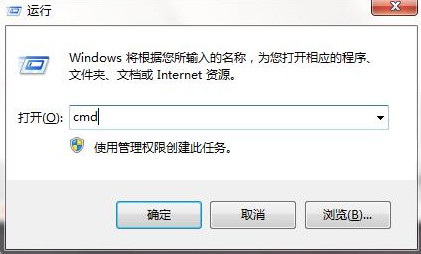 2、在命令提示符中輸入“g”按回車(chē),然后接著輸入“rmdir /s autorun.inf”再回車(chē),按y確認(rèn)刪除,如下圖所示:
 3、再次打開(kāi)運(yùn)行窗口,輸入services.msc命令按回車(chē),如下圖所示:
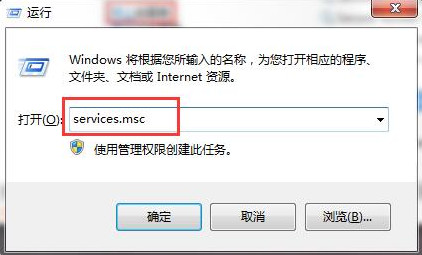 4、在打開(kāi)界面中,找到并打開(kāi)“Shell Hardware Detection”服務(wù),點(diǎn)擊停止,再點(diǎn)擊確定即可,如下圖所示:
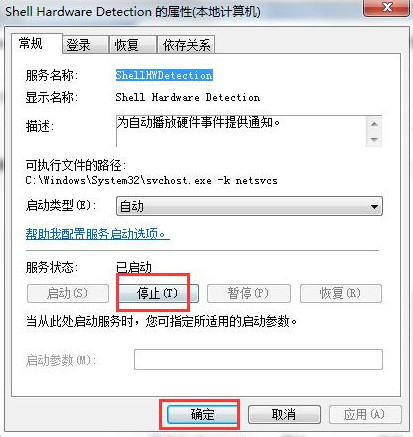 u盤(pán)無(wú)法更改卷標(biāo)的解決方案就為大家講解到這里了,u盤(pán)卷標(biāo)是為了讓大家能夠更好的識(shí)別屬于自己的u盤(pán),如果遇到困擾的話,可以根據(jù)以上四步操作來(lái)處理u盤(pán)無(wú)法更改卷標(biāo)的困擾,希望此教程能夠幫到你們哦。 U盤(pán)最大的優(yōu)點(diǎn)就是:小巧便于攜帶、存儲(chǔ)容量大、價(jià)格便宜、性能可靠。 |
溫馨提示:喜歡本站的話,請(qǐng)收藏一下本站!